DiRT 4 vs Dirt Rally: Melyik viszi a terepversenyzés koronáját?
Melyik a jobb DiRT 4 vagy a dirt rally? A terepjárós versenyjátékok világában két cím emelkedik ki a műfaj vezetőjeként: A DiRT 4 és a Dirt Rally. …
Cikk elolvasása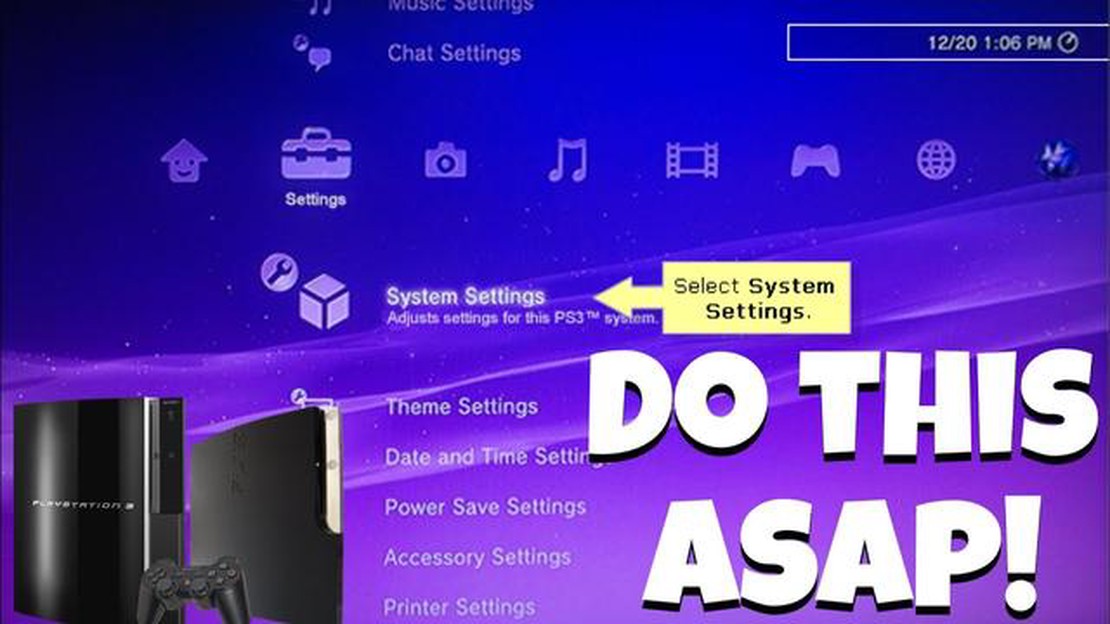
A PS3-adatok biztonsági mentése fontos lépés annak érdekében, hogy a játékmentések, a letöltött tartalmak és a személyes beállítások biztonságban legyenek. A PS3 biztonsági mentésének egyik legegyszerűbb és leghatékonyabb módja a külső merevlemez használata. Egy külső merevlemezzel könnyedén átviheti adatait a PS3-ról a merevlemezre és fordítva.
A folyamat megkezdéséhez győződjön meg arról, hogy van-e olyan külső merevlemeze, amely elegendő tárhellyel rendelkezik az összes adat tárolására. Ajánlott olyan merevlemezt használni, amely legalább kétszer akkora tárhellyel rendelkezik, mint a PS3 belső merevlemeze. Ez biztosítja, hogy elegendő hely álljon rendelkezésre az összes játék, mentés és egyéb adat tárolására.
Ezután csatlakoztassa a külső merevlemezt a PS3-hoz egy USB-kábel segítségével. A csatlakoztatás után lépjen a PS3 beállítások menüjébe, és válassza a Rendszerbeállítások menüpontot. Innen navigáljon a Backup Utility (Biztonsági mentés segédprogram) lehetőségre, és válassza a Backup (Biztonsági mentés) opciót. Ez elindítja a mentési folyamatot, és felkéri, hogy válassza ki a mentendő adatokat, például a játékmentéseket, a letöltött tartalmakat és a rendszerbeállításokat.
A mentendő adatok kiválasztása után a PS3 megkezdi az adatok átvitelét a külső merevlemezre. A mentési folyamat befejezésének ideje az átvitt adatok mennyiségétől függ, ezért legyen türelmes, és győződjön meg arról, hogy a PS3 a folyamat során végig áramforráshoz van csatlakoztatva. A biztonsági mentés befejezése után leválaszthatja a külső merevlemezt a PS3-ról, és biztonságos helyen tárolhatja.
Összefoglalva, a PS3-adatok külső merevlemezre történő mentése egyszerű és hatékony módja annak, hogy biztosítsa az adatok védelmét. Ha követi ezeket a lépésről lépésre követett utasításokat, könnyedén készíthet biztonsági mentést a játékmentésekről, a letöltött tartalmakról és a rendszerbeállításokról, így rendszerhiba vagy más szerencsétlen esemény esetén is visszaállíthatja adatait. Szánjon tehát időt a PS3 biztonsági mentésére, és élvezze a tudat nyugalmát, hogy adatai biztonságban vannak.
Ha biztonsági másolatot szeretne készíteni PS3-adatairól egy külső merevlemezre, kövesse az alábbi lépésről lépésre követendő utasításokat:
1. lépés: Csatlakoztassa a külső merevlemezt a PS3-hoz.
Fogja a külső merevlemezt, és csatlakoztassa a PS3 konzol egyik USB-portjához.
2. lépés: Formázza a külső merevlemezt
Menjen a PS3 “Settings” (Beállítások) menüjébe, és navigáljon a “System Settings” (Rendszerbeállítások) opcióhoz. Ott válassza ki a “Format Utility” opciót. Válassza ki az imént csatlakoztatott külső merevlemezt, és válassza a “Formázás” lehetőséget. Ez törli a merevlemezen lévő összes meglévő adatot, ezért győződjön meg róla, hogy minden fontos fájlról biztonsági másolatot készített, mielőtt folytatja.
3. lépés: Biztonsági mentés a PS3-adatokról
Menjen ismét a “Beállítások” menübe, és ezúttal válassza a “Biztonsági mentés segédprogram” opciót. Válassza a “Biztonsági mentés” opciót, és válassza ki a külső merevlemezt célállomásként. Kiválaszthatja a teljes PS3 rendszerének biztonsági mentését, vagy kijelölhet bizonyos adatokat a mentéshez.
4. lépés: Várjon a biztonsági mentés befejezésére
Miután kiválasztotta a mentendő adatokat, a PS3 elkezdi a fájlok másolását a külső merevlemezre. Ez a folyamat a mentésre szánt adatok mennyiségétől függően eltarthat egy ideig, ezért legyen türelmes, és ne szakítsa meg a folyamatot.
5. lépés: A biztonsági mentés ellenőrzése
A biztonsági mentés befejezése után érdemes ellenőrizni, hogy az összes adat sikeresen átmásolódott-e a külső merevlemezre. Menjen ismét a “Beállítások” menübe, és válassza ki a “Biztonsági mentés segédprogram” opciót. Ezúttal válassza a “Visszaállítás” lehetőséget, és válassza ki forrásként a külső merevlemezt. A PS3 be fogja vizsgálni a meghajtót, és megjeleníti a mentési fájlok listáját. Győződjön meg róla, hogy a mentett fájlok mindegyike jelen van és elérhető.
Gratulálunk! Sikeresen lementette a PS3 adatait egy külső merevlemezre. Ez a biztonsági mentés jól fog jönni, ha valaha is vissza kell állítania a PS3 rendszerét, vagy át kell vinnie az adatait egy új konzolra.
Mielőtt elkezdené a PS3 biztonsági mentését, elő kell készítenie a külső merevlemezt. Kövesse az alábbi lépéseket, hogy a merevlemez készen álljon:
Ha ezeket a lépéseket követi, készen áll a mentési folyamat folytatására, és biztosítja, hogy PS3-adatai biztonságosan tárolódjanak a külső merevlemezen. Ne feledje, hogy a biztonsági mentés megkezdése előtt kétszer is ellenőrizze, hogy minden szükséges előkészületet megtett-e.
A PS3 külső merevlemezre történő biztonsági mentése egyszerű és hatékony módja annak, hogy játékmentései, letöltései és egyéb adatai biztonságban legyenek. Mielőtt elkezdené, győződjön meg róla, hogy a külső merevlemeze kompatibilis a PS3-mal. A merevlemeznek elegendő tárhellyel kell rendelkeznie az összes mentett adat tárolásához.
Olvassa el továbbá: Hogyan használjon fejhallgatót és hangszórót egyszerre: A Step-by-Step Guide
A külső merevlemez csatlakoztatásához a PS3-hoz kövesse az alábbi lépéseket:
Ha a biztonsági mentés befejeződött, leválaszthatja a külső merevlemezt a PS3-ról. Az adatok biztonsága érdekében fontos, hogy a külső merevlemezt biztonságos helyen tartsa. Emellett érdemes rendszeresen biztonsági mentést készíteni a PS3-ról a külső merevlemezre, hogy az adatok naprakészek és védettek maradjanak.
A Biztonsági mentés segédprogram eléréséhez a PS3-on kövesse az alábbi lépéseket:
Miután kiválasztotta a Backup Utility (Biztonsági mentés segédprogram) opciót, számos biztonsági mentési lehetőség jelenik meg. Ezek a lehetőségek lehetővé teszik bizonyos típusú adatok, például játékmentések, médiafájlok és rendszerbeállítások biztonsági mentését. Kiválaszthatja, hogy mindenről biztonsági mentést készít, vagy szelektíven csak a szükségesnek ítélt fájlokat mentheti. A PS3 teljes mentésének biztosítása érdekében ajánlott az összes adatról biztonsági mentést készíteni.
Olvassa el továbbá: Hogyan vehet részt a Wanmin eseményen: Lépésről lépésre útmutató
A mentési lehetőségek kiválasztása után válassza ki a külső merevlemezt a mentés célállomásaként. Győződjön meg róla, hogy a külső merevlemez USB-n keresztül csatlakozik a PS3-hoz. Miután beállította a biztonsági mentés célállomását, megkezdheti a mentési folyamatot.
Az adatok méretétől és a külső merevlemez sebességétől függően a mentési folyamat eltarthat egy ideig. Fontos, hogy ne szakítsa meg a mentési folyamatot, mivel ez sérült vagy hiányos biztonsági mentéseket eredményezhet. Ha a biztonsági mentés befejeződött, nyugodtan leválaszthatja a külső merevlemezt a PS3-ról.
Miután csatlakoztatta a külső merevlemezt a PS3-hoz, és meggyőződött róla, hogy megfelelően felismerte, itt az ideje kiválasztani a biztonsági mentési opciókat. Ez a lépés lehetővé teszi, hogy testre szabja a biztonsági mentést, hogy tartalmazza azokat a konkrét játékmentéseket, rendszerbeállításokat és egyéb adatokat, amelyeket el szeretne menteni.
Kezdetnek navigáljon a PS3 “Rendszerbeállítások” menüjében található “Biztonsági mentés segédprogram” opcióhoz. Ez elindítja a mentési folyamatot, és megjeleníti a rendelkezésre álló mentési lehetőségeket.
Játékmentések:
Kiválaszthatja, hogy a játékmentéseket külön-külön mentse, vagy az összes játékmentés egyszerre történő mentését. Az egyedi opció kiválasztásával kiválaszthatja, hogy mely konkrét játékmentéseket szeretné bevonni a biztonsági mentésbe. Ez akkor hasznos, ha csak bizonyos játékfolyamatokat szeretne menteni, míg másokat nem.
Rendszerbeállítások és adatok:
A rendszerbeállítások és adatok biztonsági mentése biztosítja, hogy szükség esetén vissza tudja állítani a PS3 korábbi állapotát. Ez olyan beállításokat foglal magában, mint a hálózati konfigurációk, felhasználói beállítások és egyéb rendszerbeállítások. A fontos adatok elvesztésének elkerülése érdekében ajánlott ezt az opciót is felvenni a biztonsági mentésbe.
Adatok a PS3-on:
Ha egyéb adatokat tárol a PS3-on, például fényképeket, videókat vagy zenéket, akkor is választhatja, hogy ezeket is bevonja a biztonsági mentésbe. Ez különösen akkor hasznos, ha ezeket az adatokat egy másik eszközre szeretné átvinni, vagy egyszerűen csak egy biztonsági másolatot szeretne készíteni megőrzésre.
Hitelesítse a biztonsági mentést:
A biztonsági mentés véglegesítése előtt fontos, hogy ellenőrizze annak sértetlenségét. Ez az opció lehetővé teszi, hogy ellenőrizze a biztonsági mentés adatait az esetleges hibák vagy eltérések tekintetében. Ajánlott ezt a lehetőséget választani, hogy megbizonyosodjon arról, hogy a biztonsági mentés pontos és megbízható.
Miután elvégezte a kiválasztást, erősítse meg a választását, és folytassa a mentési folyamatot. A mentésre kerülő adatok mennyiségétől függően ez a folyamat eltarthat egy ideig.
Miután csatlakoztatta a külső merevlemezt a PS3-hoz, elindíthatja a biztonsági mentési folyamatot. Az alábbi lépéseket kell követnie:
A fontos mentések és fájlok elvesztésének megelőzése érdekében ajánlott rendszeresen biztonsági mentést készíteni a PS3-adatokról egy külső merevlemezre. Ha követi ezeket a lépéseket, biztosíthatja, hogy adatai biztonságosan tárolva legyenek, és könnyen helyreállíthatók, ha bármilyen probléma merülne fel a PS3-mal.
A PS3 külső merevlemezre történő biztonsági mentése lehetővé teszi, hogy megóvja játékmentéseit, letöltött tartalmait és egyéb adatait arra az esetre, ha valami történne a konzollal. Emellett további tárolási lehetőséget is biztosít, ha a PS3 belső merevlemezén elfogyott a hely.
Igen, bármilyen külső merevlemezt használhat, amennyiben az kompatibilis a PS3-mal. A külső merevlemezt FAT32 vagy exFAT fájlrendszerre kell formázni ahhoz, hogy a konzol felismerje. A kompatibilitás biztosítása érdekében mindenképpen ellenőrizze a PS3 felhasználói kézikönyvét, vagy konzultáljon a gyártóval.
A külső merevlemez FAT32 vagy exFAT rendszerűvé formázásához csatlakoztassa a merevlemezt a számítógéphez, és nyissa meg a Lemezkezelő eszközt (Windows esetén) vagy a Lemezkezelő segédprogramot (Mac esetén). Keresse meg a külső merevlemezt, kattintson rá a jobb gombbal, és válassza a formázás opciót. Válassza a FAT32 vagy az exFAT fájlrendszert, majd kövesse a képernyőn megjelenő utasításokat a formázási folyamat befejezéséhez. Ne feledje, hogy a formázás a külső merevlemezen lévő összes adatot törli, ezért a folytatás előtt készítsen biztonsági másolatot a fontos fájlokról.
Igen, lehetséges a teljes PS3-rendszer helyett egyes játékmentések mentése. Ehhez lépjen a PS3 XMB menüjének “Játék” szakaszába, navigáljon a “Save Data Utility” opcióra, és válassza ki azokat a játékmentéseket, amelyekről biztonsági mentést szeretne készíteni. Nyomja meg a háromszög gombot a kontrollerén, hogy megjelenjen az opciók menü, és válassza a “Másolás” opciót. Válassza ki a külső merevlemezt célállomásként, és várja meg, amíg a mentési folyamat befejeződik. Így szelektíven csak azokat a játékmentéseket mentheti le, amelyeket meg szeretne őrizni.
Melyik a jobb DiRT 4 vagy a dirt rally? A terepjárós versenyjátékok világában két cím emelkedik ki a műfaj vezetőjeként: A DiRT 4 és a Dirt Rally. …
Cikk elolvasásaA Dying Light 2 még mindig Harranban van? A népszerű nyílt világú zombis túlélőjáték, a Dying Light várva várt folytatása végre a láthatáron. Mivel a …
Cikk elolvasásaHogyan működik a konzol célzássegítője? A konzolos játékok világa jelentősen fejlődött az évek során, és a mögötte álló mechanika is. Az egyik …
Cikk elolvasásaLehet a házamból Pokestop? A Pokemon Go egy népszerű kiterjesztett valóság játék, amely lehetővé teszi a játékosok számára, hogy virtuális lényeket, …
Cikk elolvasásaKi a venti japán VA? Ha rajongója vagy a népszerű Genshin Impact videojátéknak, akkor valószínűleg ismered Venti karakterét. Venti egy pajkos …
Cikk elolvasásaMilyen LEGO darabok érnek pénzt? A LEGO generációk óta kedvelt játék, amely a gyerekek és a felnőttek fantáziáját egyaránt megragadja. De tudtad, hogy …
Cikk elolvasása